Steamの統計、取引、支出、プレイ時間を追跡するための6つのツール

キャラクターの統計情報はビデオゲームの主要なメカニズムですが、Steamプロファイルの前面と中央に配置されていないのはなぜですか? Steamは、あなたが費やした金額(ゴールド)とプレイした時間(経験)を知っているので、あなたもそうすべきです。
これらの数字を学ぶことがあなたに恐怖を与える場合(ビデオゲームの習慣が通っている場合でもそうかもしれませんが)、これらのツールのいくつかをスキップすることをお勧めしますが、それを受け入れることを選択した場合、クエストは常にそこにあります。
>以下のツールのほとんどを使用するには、Steam IDが必要です。これは、アカウントを一意に識別する17桁の番号です。ログインに使用するユーザー名とは異なるため、検索に少し時間がかかる場合がありますが、SteamIDを検索するためのガイドがここにあります。
または、SteamIDFinderやSteamID I / Oなどのサイトを使用すると、SteamIDのすべての可能なバージョンが表示されます。一部の統計サイトはcustomURLも受け入れ、他のSteamIDを教えてくれます。
Steamプロフィールを公開する
おそらくあなたがしなければならないもう一つのことは、これらのツールがあなたの情報を見ることができるようにあなたのSteamプロファイルを「公開」に設定することです。 Steam IDを知っている人がこのようなものを見ていることを気にしない限り、データの観点から心配する必要はありません。気になる場合は、情報を検索した後、いつでもプロフィールを非公開に戻すことができます。方法は次のとおりです。
1.右上隅にあるユーザー名をクリックし、[プロフィールを表示]をクリックします。
2.プロファイルが開いたら、[プロファイルの編集]を選択します。
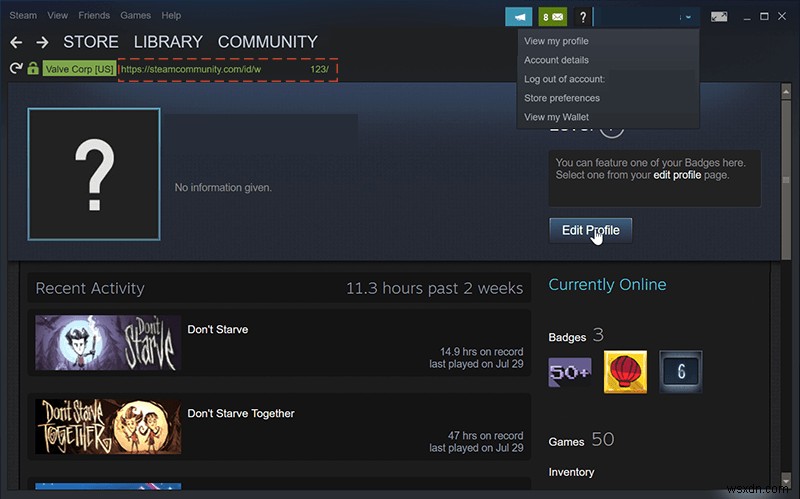
3.右側のメニューから[マイプライバシー設定]を選択します。
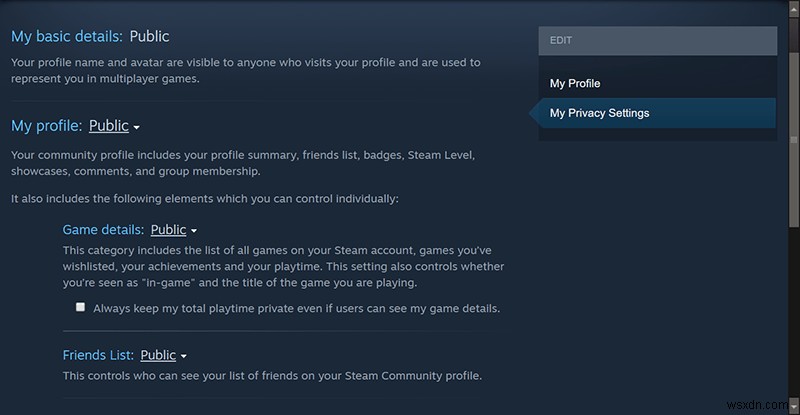
4.プロファイル(または必要なパーツのみ)を「公開」に設定します。
拡張スチーム
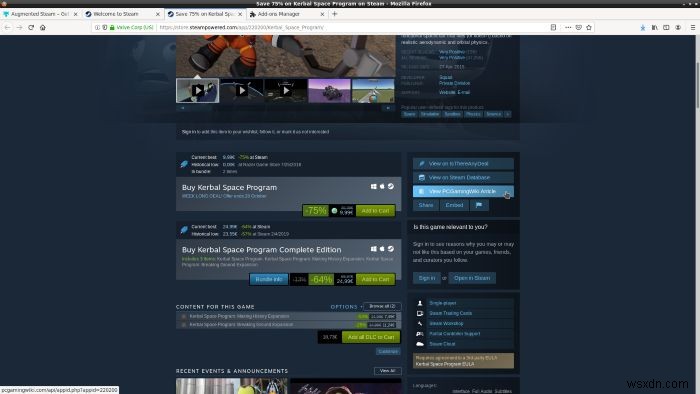
Chrome、Edge、Firefoxの拡張機能であるAugmented Steamは、Steamデータを舞台裏で確認するため、ブラウザーでSteamを開くと、ゲームの最高価格やOpenCriticなどの詳細が表示されます。スコア、およびHowLongToBeat.comからの情報を使用してそれらを打ち負かすのにかかる時間。
Steamの統計に焦点を当てていませんが、興味のある特定のゲームで利用できる情報が大幅に増え、最良の取引を探して、Steam自体にはない追加の詳細を提供します。
興味がある場合は、AugmentedSteamを使用してSteamを最大限に活用する方法に関する詳細なガイドがあります。
スチームゲージ
Steamプロファイルの定量化に関しては、Steamゲージと競合することはありません。それはSteam統計の王様です。時間、支出、ゲームライブラリについて見たいものはほとんどすべてテーブル形式で配置されています。プレイした1時間あたりの価格など、さまざまな変数で並べ替えることができます。これは、各ゲームから得られる価値を確認するための楽しい方法です。
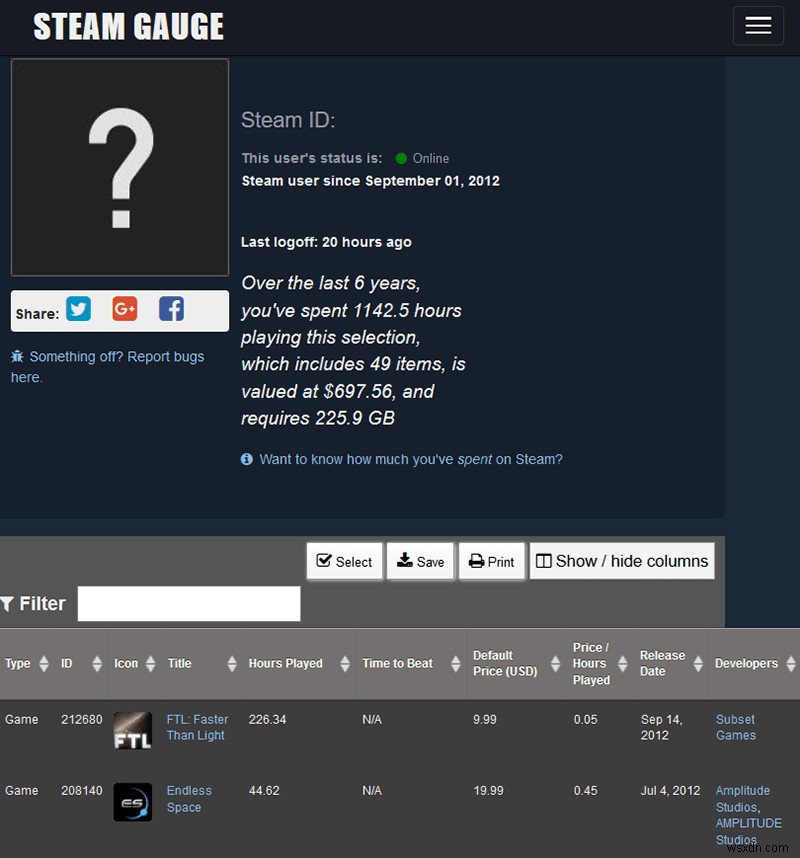
ただし、Steamゲージはライブラリ内のゲームの現在の値しか確認できないため、実際にゲームに費やした金額を知ることはできません。あなたが習慣的なSteamセールの買い物客なら、おそらくあなたはあなたの組み合わせた割引に感銘を受けるでしょう。ゲームごとの比較を確認するには、Steamの購入履歴([アカウント]セクションにあります)を確認できます。
Completionist.me
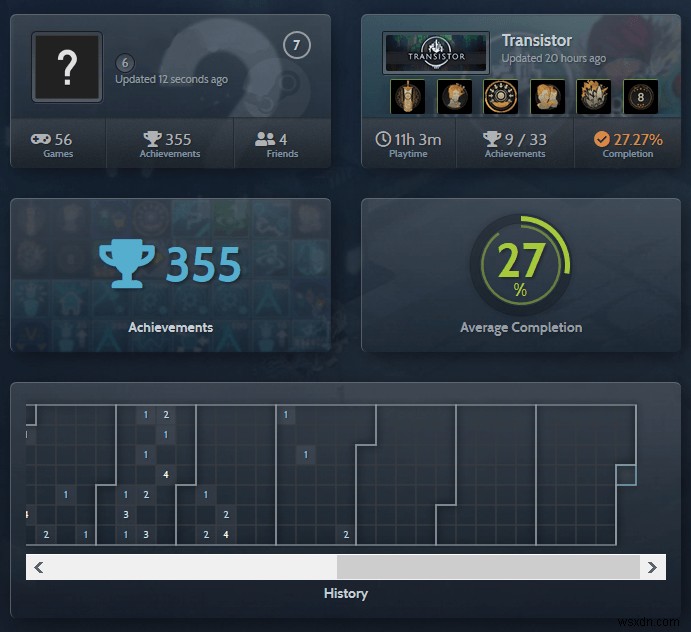
Steamゲージと同様に、Completionistは、ゲームアクティビティを表示するダッシュボードを提供します。主に、ロックを解除したアチーブメントの数に焦点を当てています。これの一部はSteamプロファイルですでに確認できますが、時間の経過に伴うアチーブメントの傾向や、各ゲームが「完了」にどれだけ近いか、つまりすべてのアチーブメントのロックが解除されるかなど、楽しい特典があります。
HowLongToBeat
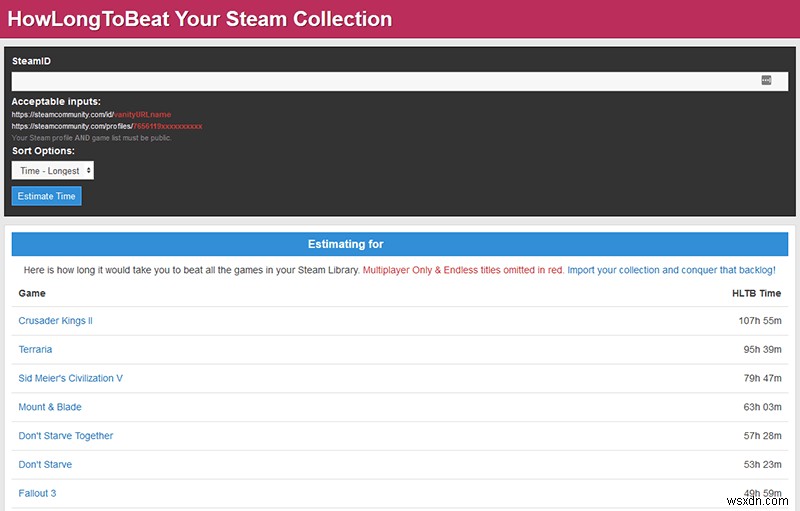
あなたはSteamの販売に夢中になっていますか?あなたが新しいタイトルでチェックアウトするたびに、あなたのライブラリにあるそれらの未プレイのゲームはあなたを判断的に見つめていますか?でも、戻ってすでに持っているゲームをプレイしたいという衝動に駆られたとしたら、どれくらいの時間がかかりますか?それがHowLongToBeatが答えようとしていることです。SteamIDをプラグインするだけで、ライブラリを調べて、すべてのゲームを完了するのにかかる時間を最もよく推測します。大まかな見積もりですが、数か月のプレイ時間を始めたら、人生を考え直したくなるかもしれません。
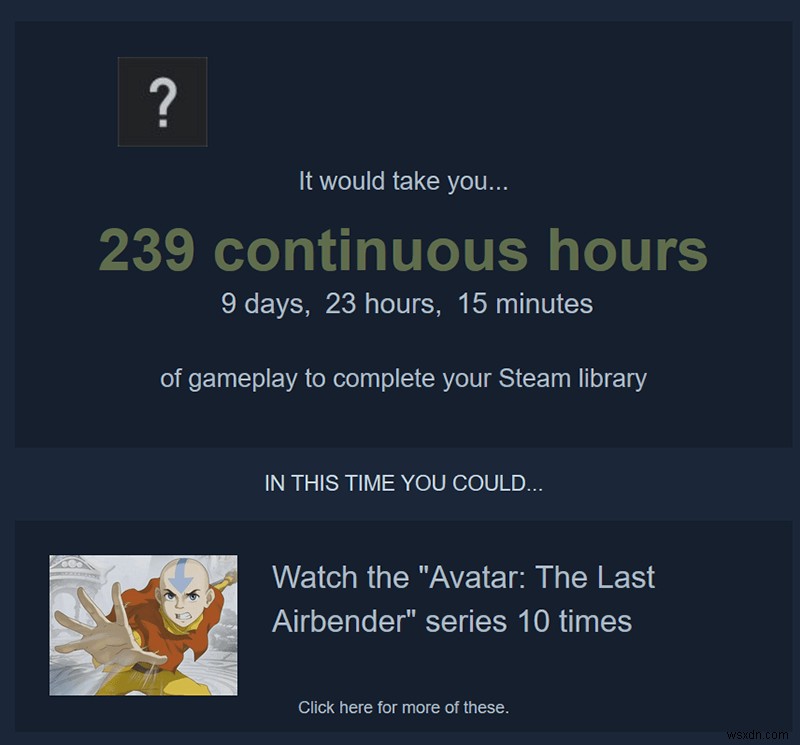
SteamLeftは同様のことを行いますが、実際にゲームをプレイしていた時間を調べ、残り時間を教えてくれます。
スチームタイム
この時点で、あなたはおそらくあなたがどれだけの時間を費やしたか知っていますが、他のゲーマーと比較してどのようにランク付けしますか? Steamtimeは、プロフィールを調べた他のすべてのゲーマーと比較して、あなたが費やした時間とランク付けを教えてくれるので、それについての洞察を得ることができます。
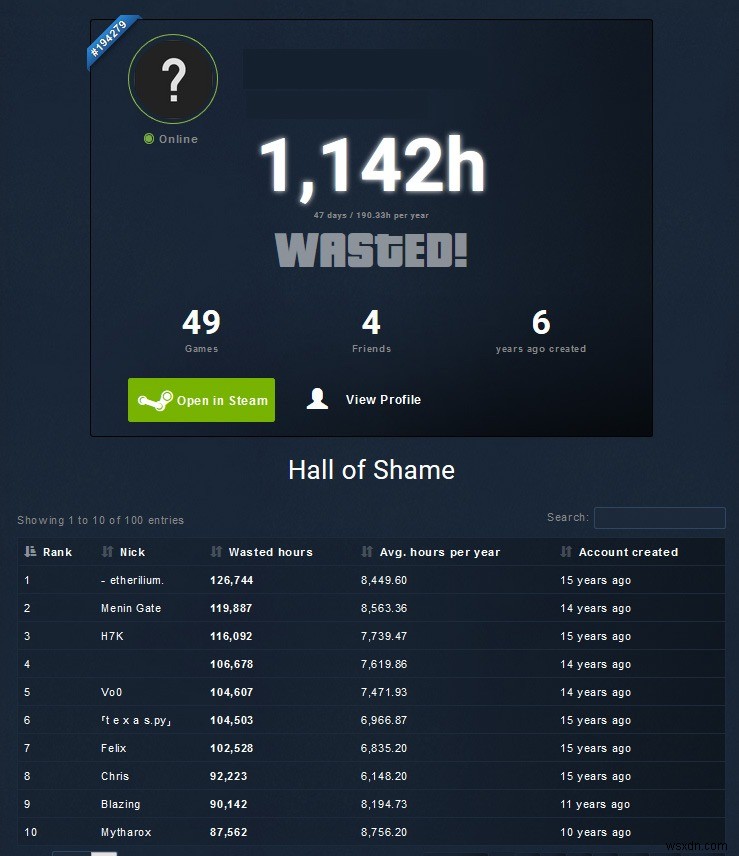
その数が実際に何を意味するのかを理解するには、[統計]タブにアクセスして、ここで比較されている人数を確認することをお勧めします。これらの統計では、Steamtimeを使用したことがない人(つまり、Steamに興味を持ってもらうのに十分な時間を費やしていない人)が除外されているため、これはせいぜい球場の見積もりですが、ランク付けされたプロファイルが250,000を超えると、それでもまともな結果が得られますアイデア。
SteamCalculator
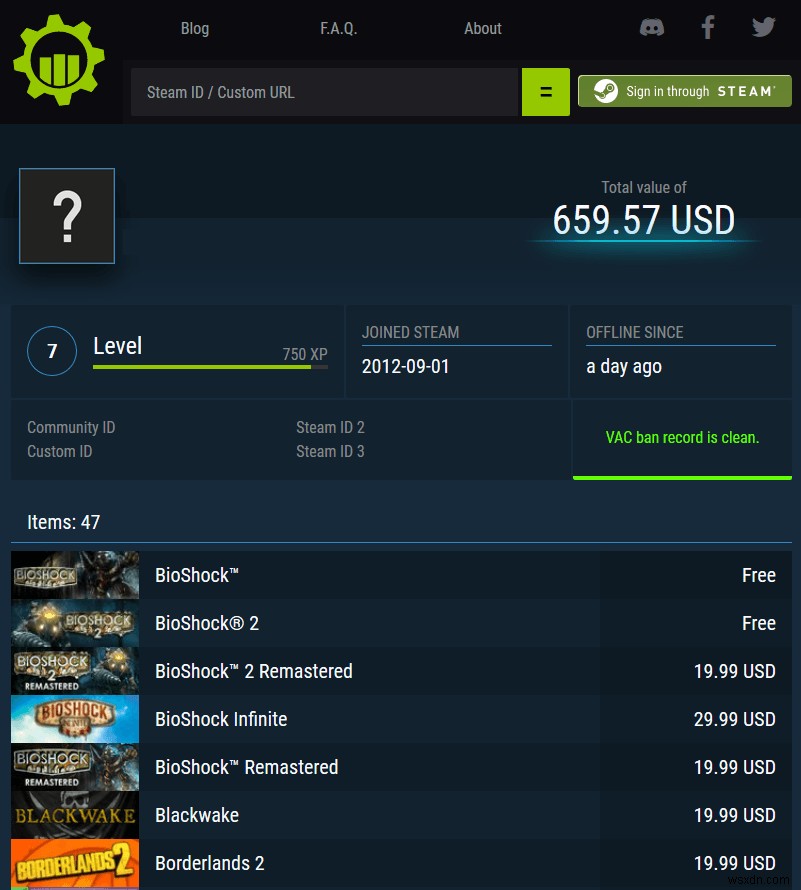
SteamCalculatorは基本的にSteamGaugeが行うことを行いますが、追加の統計は少なくなります。プレイに費やした時間やライブラリに関するその他の情報に興味がない場合は、このツールを使用すると、ライブラリ内の各ゲームの現在の価値を簡単に確認できます。ただし、ここでも、外部資金は、実際の総支出を確認するためにページを使用しました。
いくつかの統計はそれ自体のために楽しいだけであり、これらもそうですが、これらの数値は実際の意味も持っています。 Steamで他の楽しいことをしたい場合は、Steamリンクを介したSteamおよび非Steamゲームのストリーミングに関するガイドを参照してください。また、優れたプロトンを使用してLinux上でWindowsベースのSteamゲームを実行する方法を紹介することもできます。
-
PC で CPU、RAM、GPU のストレス テストを行う方法
このガイドには、システムの正常性と安定性を判断したり、適切な機能に影響を与える問題を特定したりするために、コンピューターのハードウェア (CPU、RAM、および GPU) に負荷をかける方法についての説明が含まれています。 システム コンポーネントのストレス テストは、コンピューターが負荷の高いワークロードの下で安定しているかどうかを示し、温度とパフォーマンスの問題を解決するのに役立ちます。コンピューターがストレス テストに合格した場合、そのコンピューターは安定していると見なされます。不安定なコンピューターはパフォーマンスが低下し、コンポーネントを損傷から保護するために再起動またはシャッ
-
Facebook と Instagram の時間と使用を制限する新しいツール
しかし、フェイスブックにとっては厳しいシーズンだったが、諦めていない。この 1 年間、プラットフォームを最も安全に使用できるようにするために多くのことを行ってきましたが、拍手に値する信じられないほどの変革でした。 すべての新しいポリシー、ツール、および設定により、完全に変更されました。 Facebook は自社だけでなく、すべての子会社にも取り組んでいます。 Instagram、WhatsApp、Oculus VR などなど。 進行中のイメージチェンジに伴い、Facebook は最近、自身と Instagram のためのいくつかの新しいツールを発表しました。そのため、今日、この記事では、ア
